戴尔win10安全中心现在叉号怎么办 戴尔win10安全中心出现叉号处理方法
更新时间:2022-07-15 10:13:34作者:xinxin
我们都知道,在戴尔win10安装版电脑中自带有微软的安全防护功能,用户可以通过安全中心来对防火墙进行设置,然而近日有的小伙伴在启动戴尔win10系统之后,却发现安全中心图标中出现看叉号的情况,对此戴尔win10安全中心现在叉号怎么办呢?今天小编就来告诉大家戴尔win10安全中心出现叉号处理方法。
推荐下载:windows10旗舰版iso镜像
具体方法:
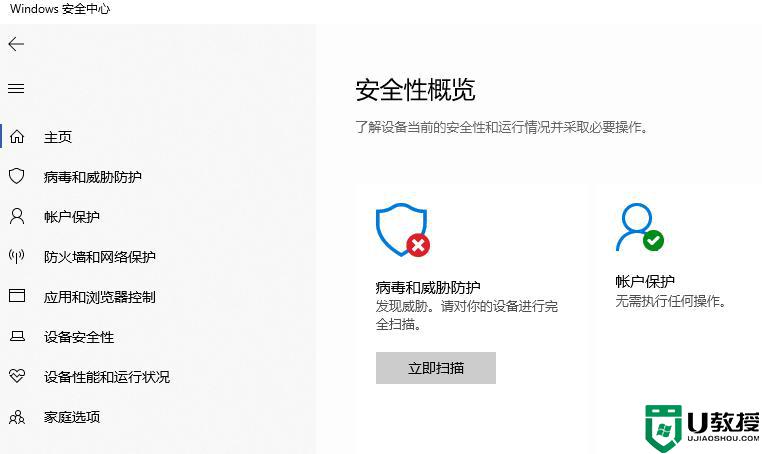
1、按下win+R 组合键打开运行,在框中输入 services.msc 点击确定打开服务;
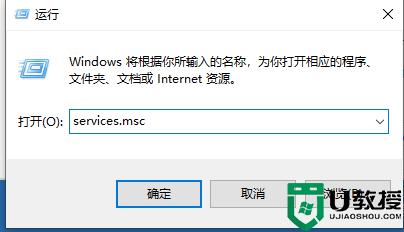
2、在服务框中双击打开 security center ,将启动类型修改为 自动,然后点击 确定 -- 启动 -- 确定保存设置;
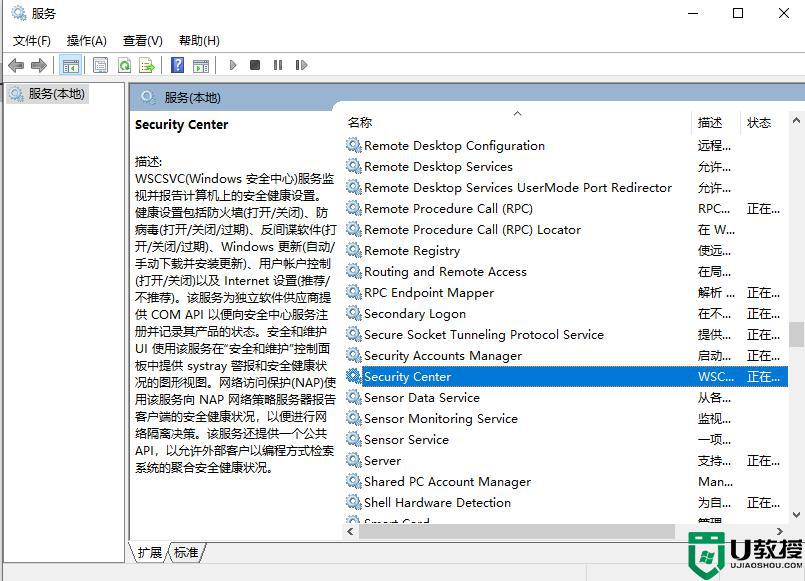
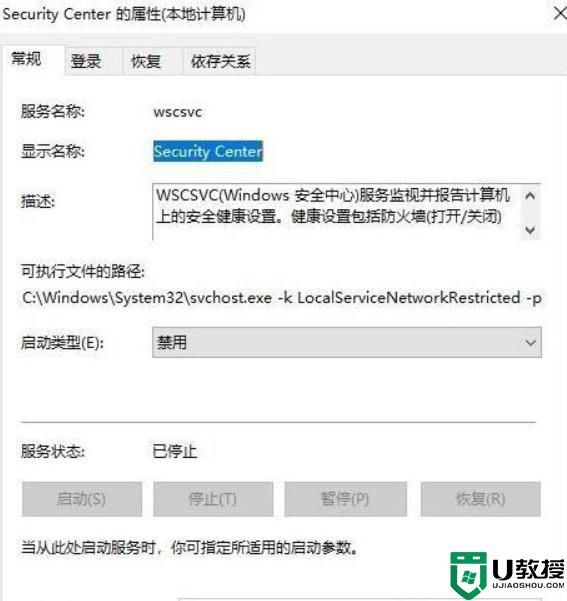
3、点击开始菜单 -- windows 系统 -- 控制面板 ,在控制面板中奖查看方式修改为 大图标,在下面点击 Windows 防火墙;
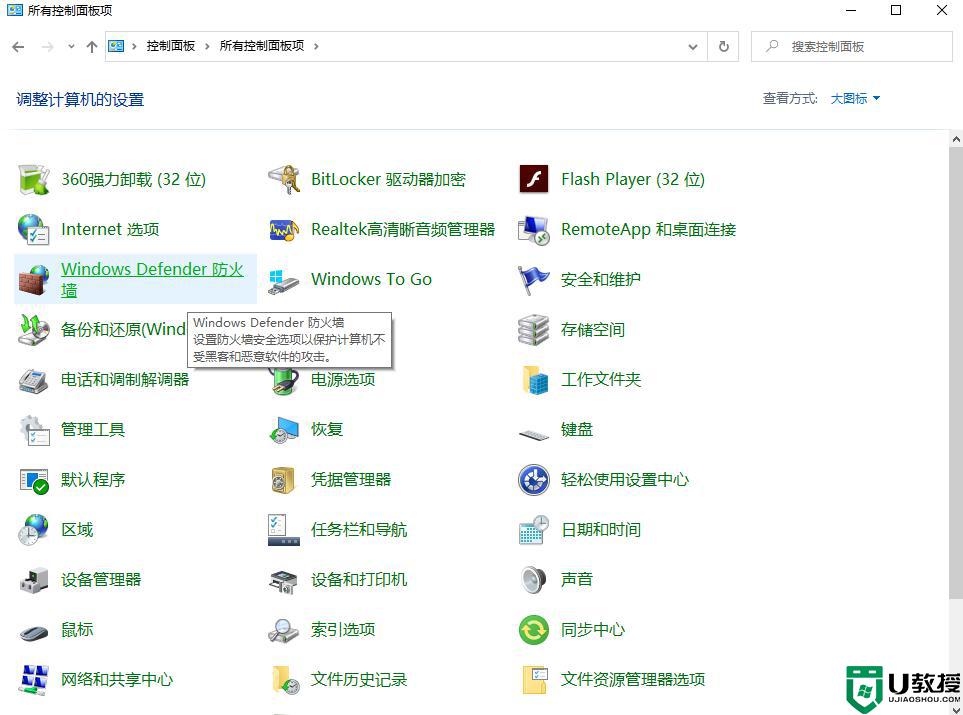
5、打开防火墙之后点击右侧的,使用推荐设置,即可开启防火墙。
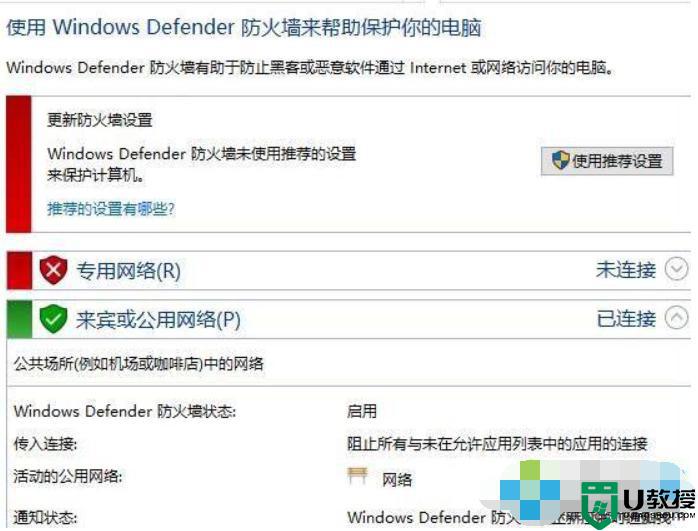
上述就是小编带来的戴尔win10安全中心出现叉号处理方法了,碰到同样情况的朋友们赶紧参照小编的方法来处理吧,希望能够对大家有所帮助。
戴尔win10安全中心现在叉号怎么办 戴尔win10安全中心出现叉号处理方法相关教程
- 退出win10安全中心的步骤 win10系统怎么退出安全中心
- 戴尔进安全模式win10操作方法 戴尔win10进安全模式怎么进
- Win10怎么关闭系统安全中心 Win10关闭系统安全中心操作方法 系统之家
- 怎么强制关闭win10安全中心 完全关闭win10安全中心设置方法
- win10防护中心有小叉叉怎么办 win10防护中心有小叉叉的解决方法
- 怎么不让win10安全中心启动 彻底关闭win10安全中心的方法
- 怎么关闭win10安全中心图标 彻底关闭win10安全中心图标方法
- win10怎么关闭defender安全中心 win10关闭defender安全中心设置方法
- 戴尔win10怎么进入安全模式 戴尔win10如何进入安全模式
- w10系统没有安全中心怎么办 win10找不到安全中心怎么办
- Win11如何替换dll文件 Win11替换dll文件的方法 系统之家
- Win10系统播放器无法正常运行怎么办 系统之家
- 李斌 蔚来手机进展顺利 一年内要换手机的用户可以等等 系统之家
- 数据显示特斯拉Cybertruck电动皮卡已预订超过160万辆 系统之家
- 小米智能生态新品预热 包括小米首款高性能桌面生产力产品 系统之家
- 微软建议索尼让第一方游戏首发加入 PS Plus 订阅库 从而与 XGP 竞争 系统之家
win10系统教程推荐
- 1 window10投屏步骤 windows10电脑如何投屏
- 2 Win10声音调节不了为什么 Win10无法调节声音的解决方案
- 3 怎样取消win10电脑开机密码 win10取消开机密码的方法步骤
- 4 win10关闭通知弹窗设置方法 win10怎么关闭弹窗通知
- 5 重装win10系统usb失灵怎么办 win10系统重装后usb失灵修复方法
- 6 win10免驱无线网卡无法识别怎么办 win10无法识别无线网卡免驱版处理方法
- 7 修复win10系统蓝屏提示system service exception错误方法
- 8 win10未分配磁盘合并设置方法 win10怎么把两个未分配磁盘合并
- 9 如何提高cf的fps值win10 win10 cf的fps低怎么办
- 10 win10锁屏不显示时间怎么办 win10锁屏没有显示时间处理方法

